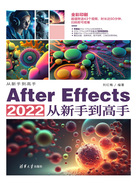
上QQ阅读APP看书,第一时间看更新
1.2.3 合成窗口
“合成”窗口是用来预览视频当前效果或最终效果的区域,在该窗口中可以预览编辑时的每一帧的效果,同时可以调节画面的显示质量,合成效果可以分通道显示各种标尺、栅格线和辅助线,如图1-7所示。

图1-7
“合成”窗口中常用工具介绍如下。
 放大率弹出式菜单:用于设置显示区域的缩放比例,如果选择其中的“适合”选项,无论怎么调整窗口大小,窗口内的视图都将自动适配画面的大小。
放大率弹出式菜单:用于设置显示区域的缩放比例,如果选择其中的“适合”选项,无论怎么调整窗口大小,窗口内的视图都将自动适配画面的大小。 选择网格和参考线选项:用于设置是否在“合成”窗口显示安全框和标尺等。
选择网格和参考线选项:用于设置是否在“合成”窗口显示安全框和标尺等。 切换蒙版和形状路径可见性:控制是否显示蒙版和形状路径的边缘,在编辑蒙版时必须激活该按钮。
切换蒙版和形状路径可见性:控制是否显示蒙版和形状路径的边缘,在编辑蒙版时必须激活该按钮。 预览时间:设置当前预览视频所处的时间位置。
预览时间:设置当前预览视频所处的时间位置。 拍摄快照:单击该按钮可以拍摄当前画面,并且将拍摄好的画面转存到内存中。
拍摄快照:单击该按钮可以拍摄当前画面,并且将拍摄好的画面转存到内存中。 显示快照:单击该按钮显示最后拍摄的快照。
显示快照:单击该按钮显示最后拍摄的快照。 显示通道及色彩管理设置:选择相应的颜色,可以分别查看红、绿、蓝和Alpha通道。
显示通道及色彩管理设置:选择相应的颜色,可以分别查看红、绿、蓝和Alpha通道。 目标区域:仅渲染选定的某部分区域。
目标区域:仅渲染选定的某部分区域。 切换透明网格:使用这种方式可以方便地查看具有Alpha通道的图像边缘。
切换透明网格:使用这种方式可以方便地查看具有Alpha通道的图像边缘。 设置预览画面的分辨率。
设置预览画面的分辨率。 快速预览:可以设置多种不同的渲染引擎。
快速预览:可以设置多种不同的渲染引擎。 重置曝光度:重新设置曝光。
重置曝光度:重新设置曝光。 调整曝光度:用于调节曝光度。
调整曝光度:用于调节曝光度。
在该窗口中,单击“合成”字样后的蓝色文字,可以在弹出的快捷菜单中选择要显示的合成,如图1-8所示。单击左上角蓝色文字后的 按钮,会弹出如图1-9所示的快捷菜单。
按钮,会弹出如图1-9所示的快捷菜单。

图1-8

图1-9
常用菜单命令介绍如下。
- 合成设置:执行该命令,可以打开“合成设置”对话框。
- 启用帧混合:开启合成中视频的帧混合开关。
- 合成流程图:梳理层次关系,用于方便找到所需的合成。
- 始终预览此视图:固定该视图,画面中将始终播放该视图。
- 主查看器:使用此查看器进行音频和外部视频预览。